Sida loo abuuro Summada gelitaanka?
Ganacsiyada adduunka oo dhan waxay adeegsadeen calaamado si ay u fuliyaan dhammaan noocyada waraaqaha, sida waraaqaha, qaansheegyada, warbixinnada, iyo sahannada ururada ganacsiga iyo macaamiisha kale. Abuuritaanka summadaha boostada ee Access waa hab sahlan oo lagu diyaariyo sumadaha. Casharradan, waxaanu ku sharixi doonaa habka loo sameeyo Summada(Label) gelitaanka Microsoft(Microsoft Access) .
Sida loo abuuro Summada gelitaanka
Gudaha Microsoft Access , Calaamadaha(Labels) waxaa lagu abuuraa iyadoo la adeegsanayo warbixin lagu qaabeeyey bog yar si ay ugu habboonaato calaamadda la doorbido.
Fur Microsoft Access .

Samee miiska(Table ) boostada ama ka fur faylalkaaga miiska boostada ee jira.
Haddii ay ka badan tahay hal miis oo aad ku haysato kaydka xogta, dhagsii shaxda aad rabto.
Tag tab ku samee kooxda (Create )warbixinta(report ) oo guji Calaamadaha(Labels) .

Sanduuqa wada hadalka Wizard-ka calaamadda(Label Wizard) ayaa soo bixi doona, halkan waxaad dooran kartaa cabbirka calaamadahaaga, oo ay ku jiraan lambarka badeecada(Product Number) , cabbirka(Dimension) , iyo lambarka guud ahaan(Number Across) calaamadahaaga. Waxaad ku dooran kartaa Cutubka Cabbirka (Unit of Measure)Ingiriisi(English) ama Metric ; Doorashada mid ka mid ah waxay bedeli doontaa cabbirka calaamadaha. Tababarkan, waxaanu ku dooranaynaa Metric .
Waxaad dooran kartaa Nooca Summada(Label Type) , midkood xaashida quudinta(Sheet Feed) ama sii socota(Continuous) . Waxaan dooranaa xaashida quudinta.
Waxaad ku shaandhayn kartaa summada soo saaraha(Filter the Label by Manufacturer) adiga oo gujinaya falaarta hoos u dhacday oo dooro soo saaraha aad rabto.
Markaad dooranayso cabbirka calaamadda, aad jeceshahay, dooro Soo(Manufacturer) -saaraha marka hore ka dibna tag sanduuqa soo-bandhigidda, adigoo muujinaya Lambarka Alaabta(Product Number) , Cabirka(Dimension) , iyo Lambarka Guud ahaan(Number Across) calaamadahaaga oo gujinaya cabbir kasta oo aad rabto in calaamaddaada ay noqoto.
Waxaad astaysto calaamadda(Label) adigoo gujinaya Customize .
Wizard - kani waxa uu abuuraa Calaamadaha Caadiga ah(Standard Labels) iyo Calaamadaha Gaarka(Custom Labels) ah.
Haddii aad doorato inaad habaynayso Summada(Label) , dhagsii badhanka Customize .

Sanduuqa wada hadalka Cabirka Summada Cusub ayaa soo bixi doona (Label Size). (New) Guji Cusub(New) .
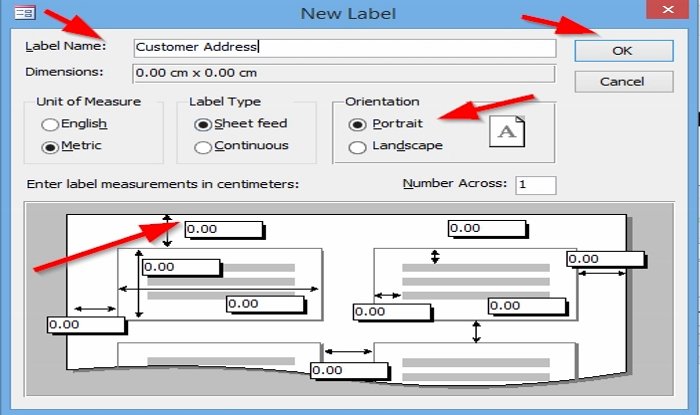
Sanduuqa wada hadalka summada cusub(New Label) ayaa soo bixi doona.
Waxaad dooran kartaa inaad Magacawdo Calaamadda(Name the Label) .
Waxaad dooran kartaa inaad bedesho Cutubka Cabbirka(Unit of Measure) , Nooca Summada(Label Type) , iyo Hanuuninta Calaamadda (Label’s Orientation),(Landscape) ha ahaato muuqaal muuqaal ama Sawir(Portrait) .
Waxaad bedeli kartaa lambarka guud ahaan(Number Across) adigoo gujinaya gudaha sanduuqa gelitaanka oo beddel lambarka gudaha.
Waxaad geli kartaa cabbirka calaamadda sentimitirka(Enter the Label Measurement in Centimeters) adiga oo gujinaya sanduuqyada gelitaanka ee ku hareeraysan warqadda oo aad nambarada geliso sanduuqyada gelitaanka; Tani waxay noqon doontaa cabbirka calaamadda in la cabbiro. Kadib guji OK.
Casharradan, waxa aanu dooranay in aanaan habayn. Customize waa ikhtiyaar.
Guji Xiga(Next) .

Wizard -kani waxa uu kuu ogolaanayaa inaad doorato magaca farta(Font Name) , cabbirka xarfaha(Font Size) , miisaanka xarfaha(Font Weight) , midabka qoraalka(Text Color) . Waxaad dooran kartaa haddii aad rabto in Miisaanka Fartu(Font Weight) uu ahaado Italic ama Hoosta(Underline) ka xarriiqda adigoo gujinaya sanduuqyada.
Kadibna ku dhufo Next .

Wizard -kani waxa uu kuu ogolaanayaa in aad doorato waxa aad ka rabto summadaada boostada adiga oo gujinaya meelaha la heli karo(Available Fields) ka dibna guji falaarta; Tani waxay kor u qaadi doontaa garoonka xagga calaamadda Phototype(Phototype Label) ee dhanka midig.
Haddii aad qalad sameyso oo aad rabto in aad ka saarto goobaha Sawirka Nooca Sawirka(Photo Type Label) , guji gudaha sanduuqa oo guji Furaha Backspace(Backspace Key) , tani waxay ka saari doontaa garoonka. Dooro waxaad u baahan tahay ka dibna ku xiga(Next) .

Wizard -kani wuxuu kuu ogolaanayaa inaad kala soocdo beeraha. Guji(Click) meelaha la heli karo oo guji falaarta si aad u soo dejiso.
Fallaadhaha sare waxaa loo isticmaalaa in lagu soo dejiyo beeraha ku kala soocida(Sort By) , falaadhaha hoosena waa in ay dib ugu soo celiyaan beerta goobaha la heli karo(Available Fields) .
Ka dib markaad doorato sida aad rabto in beeraha loo kala saaro, guji Next .

Hadda, waxaan joognaa saaxirkii ugu dambeeyay(Final Wizard) . Waxaad ka bedeli kartaa magaca summadaada sanduuqa galitaanka ee sare. Waxa kale oo ay ku siin doontaa ikhtiyaarka waxa aad rabto in aad samayso. Haddii aad rabto inaad aragto calaamadda sida ay u eegi doonaan daabacan(Label as They Will Look Printed) , ama wax ka beddel naqshadaynta calaamadda(Modify the Label Design) , dhagsii dhame(Finish) .

Summadaada waa la sameeyay

Haddii aad rabto inaad wax ka beddesho summadaada midig-guji calaamadda oo dooro Layout View ama View Design(Design View) , waxaad bedeli kartaa Midabka(Color) , Xajmiga Font (Font Size),(Font) iyo Farta qoraalka aad dooratay.
Akhri(Read) : Sida loo sameeyo Warbixin iyadoo la isticmaalayo Microsoft Access(How to create a Report using Microsoft Access) .
Waxaan rajeynayaa in tani ay tahay mid waxtar leh; haddii aad wax su'aalo ah qabtid, fadlan faallo ka bixi hoos.
Related posts
Helitaanka Gudigga Kontoroolka NVIDIA waa la diiday - ma dabaqi doono dejinta
Sida loo tuso Higgaada iyo Qalabka Naxwaha ee Toolbar Helitaanka Degdegga ah ee Word
Sida looga saaro badhanka fududaynta gelitaanka shaashada Logon
Daar aqoonsiga PIN-yar ee martigeliyayaasha gelitaanka fog ee Chrome
Waa maxay Gelitaanka Fog ee Trojan? Kahortagga, Ogaanshaha & Ka saarida
Gelitaanka waa la diiday, ma haysatid ogolaansho aad ku gasho serfarkan
Sida loogu daro Maktabadaha gelitaanka degdega ah gudaha Windows 10
Sida Loo Sameeyo Goobo La Xisaabiyey ee Gelitaanka
Habbee gelitaanka galka la xakameeyey adoo isticmaalaya Siyaasadda Kooxda & PowerShell
Sida loo isticmaalo Qaybaha Codsiga ee Helitaanka
NeoRouter waa gelitaanka fog ee qaabaynta eber & xalka VPN
Daaqadaha ma bilaabi karayn Adeegga, Khaladka 0x80070005, Gelitaanka waa la diiday
Sida loo Sameeyo, wax looga beddelo oo loo tirtiro Xiriirka Shaxda ee Helitaanka
Gal Serverka FTP adoo isticmaalaya Command Prompt gudaha Windows 10
Sida loo sahlo ama loo joojiyo NTFS Wakhtiga Helitaanka Ugu Dambeeya Cusbooneysiinta Shaabada
Isticmaal Mashiinka Waqtiga Ogolaanshaha si aad meesha uga saarto Gelitaanka Faylka waa khaladaad la diiday
MDB Viewer Plus: Arag oo wax ka beddel galka Xogta Xogta ee Microsoft
Ka saar cilada la diiday gelitaanka marka la gelayo faylasha ama faylalka Windows
TeamViewer: Gelida Fog ee Bilaashka ah iyo Software ka ilaalinta
Fix Error 1005 Gelitaanka Fariinta La Diiday markaad booqanayso mareegaha
